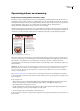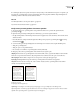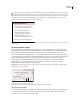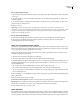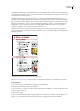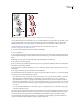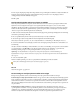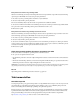Operation Manual
INDESIGN CS3
Handboek
229
Opmerking: Sommige lijsten worden automatisch gedefinieerd. Als u bijvoorbeeld een genummerde lijst importeert vanuit een
Word-document, wordt in InDesign automatisch een lijst gedefinieerd voor het document.
Een gedefinieerde lijst bewerken
1 Kies Tekst > Lijst met opsommingstekens en nummers > Lijsten definiëren.
2 Selecteer een lijst en klik op Bewerken.
3 Voer een nieuwe naam in voor de lijst of wijzig de opties voor het doornummeren die u hebt geselecteerd.
Alineastijlen die aan de lijst zijn toegewezen, worden opnieuw toegewezen aan de lijst onder de nieuwe naam.
Een gedefinieerde lijst verwijderen
1 Kies Tekst > Lijst met opsommingstekens en nummers > Lijsten definiëren.
2 Selecteer een lijst.
3 Klik op Verwijderen en selecteer een andere lijst of de lijst [Standaard] om de huidige lijst te vervangen.
Een alineastijl maken voor doorlopende lijsten
Als u een doorlopende lijst wilt maken (een lijst die wordt onderbroken door andere alinea's en die meerdere artikelen of
documenten omspant, moet u eerst een alineastijl maken en deze stijl toepassen op de alinea's die u wilt opnemen in de
lijst. Als u bijvoorbeeld een doorlopende lijst wilt maken van de tabellen in uw document, maakt u een alineastijl genaamd
Tabellen. Daarna neemt u een gedefinieerde lijst op in de stijl en vervolgens past u de alineastijl Tabellen toe op alle alinea's
die u in uw lijst met tabellen wilt opnemen.
1 Kies Nieuwe alineastijl in het menu van het deelvenster Alineastijlen.
2 Voer een stijlnaam in.
3 Klik links in het dialoogvenster Nieuwe alineastijl op Opsommingstekens en nummering.
4 Kies Opsommingstekens of Nummering bij Lijsttype.
5 Als u een stijl wilt maken voor genummerde lijsten, kiest u een gedefinieerde lijst in het menu Lijst of u kiest Nieuwe
lijst, waarna u de lijst definieert.
6 Bepaal de kenmerken voor de opsommingstekens of de nummering.
7 In het gedeelte Positie opsommingsteken of nummer van het dialoogvenster Nieuwe alineastijl kunt u de instellingen
voor de inspringing wijzigen. Als u bijvoorbeeld een hangende inspringing wilt instellen, typt u 2p bij Links inspringen en
-2p bij Eerste regel inspringen.
8 Geef andere alineastijlkenmerken op voor de stijl en klik op OK.
Zie ook
“Alinea- en tekenstijlen definiëren” op pagina 158
Lijsten met meerdere niveaus maken
Een lijst met meerdere niveaus is een lijst die meerdere niveaus bevat waarin de hiërarchische relaties tussen de alinea's in
de lijst worden weergegeven. De lijsten worden ook wel overzichtslijsten genoemd omdat ze er uitzien als een overzicht. In
het nummeringsschema van de lijst (en de inspringingen) wordt de hiërarchische positie en de relatieve positie van de items
aangegeven. Op deze manier kunt u zien waar elke alinea in de lijst past met betrekking tot de voorafgaande alinea en de
volgende alinea. U kunt tot negen niveaus opnemen in een lijst met meerdere niveaus.